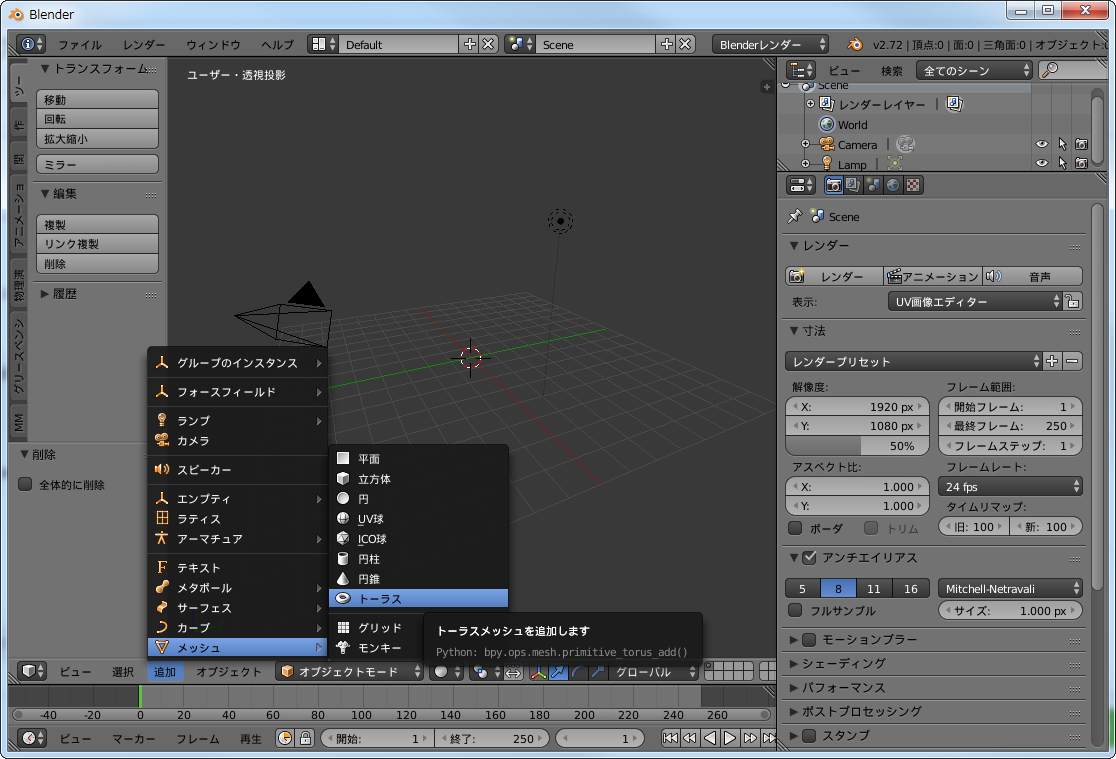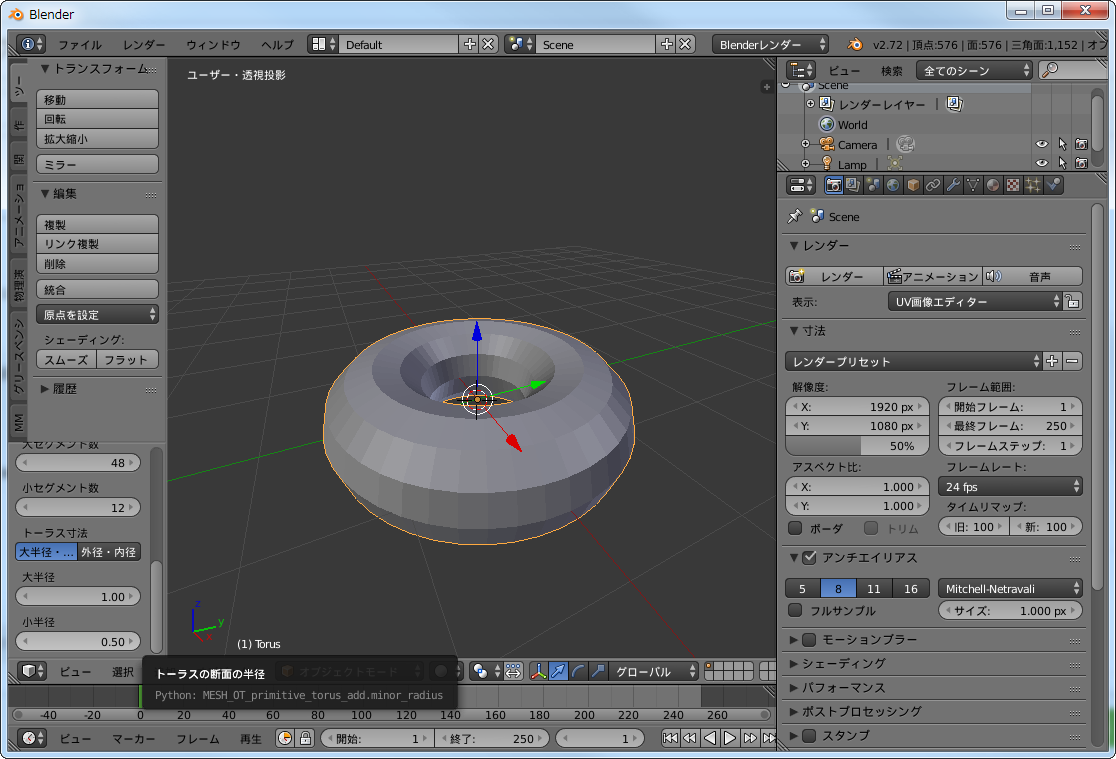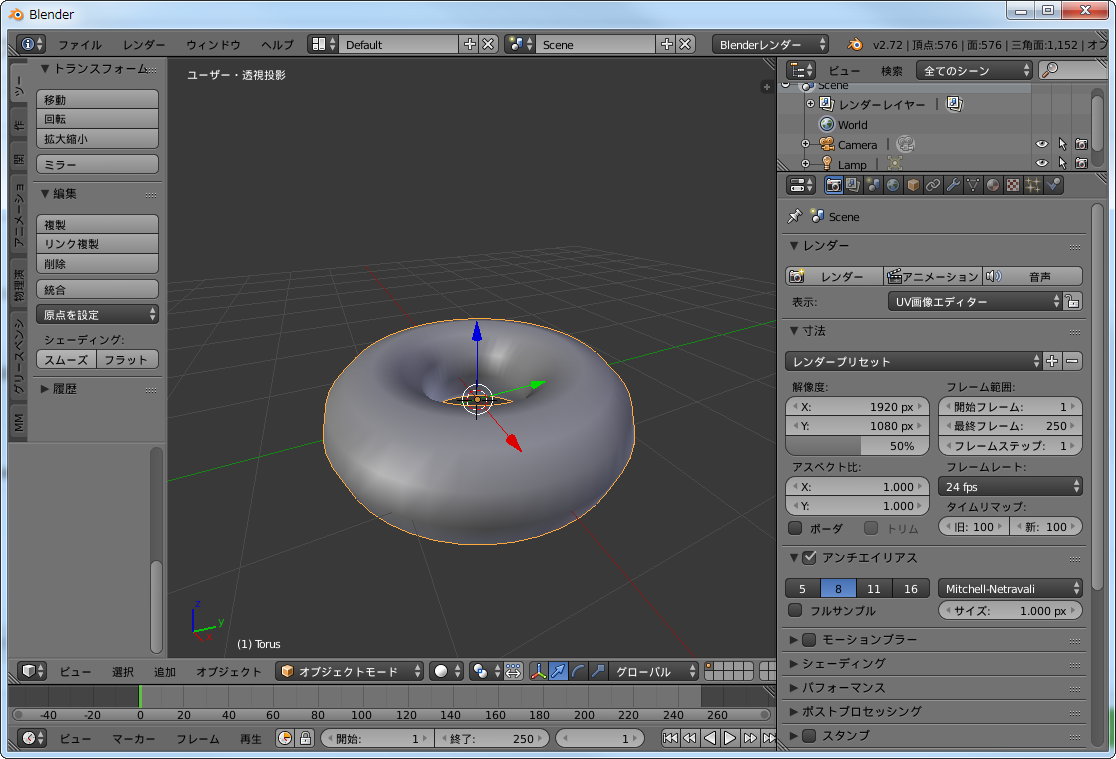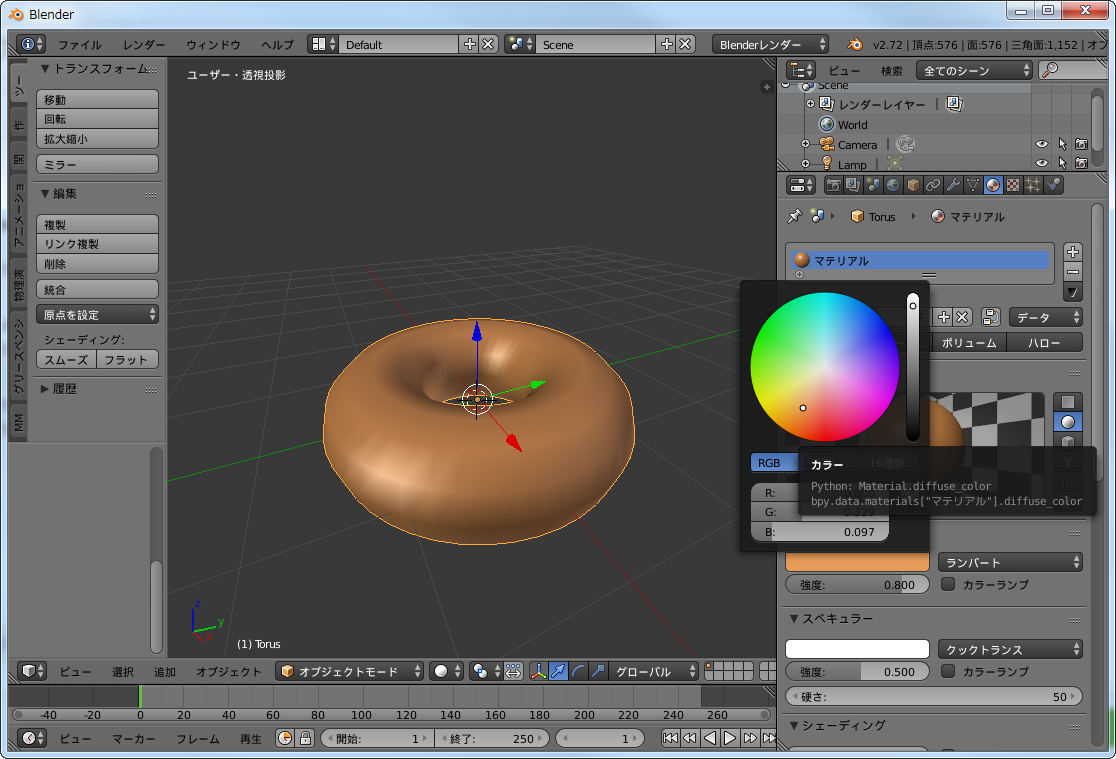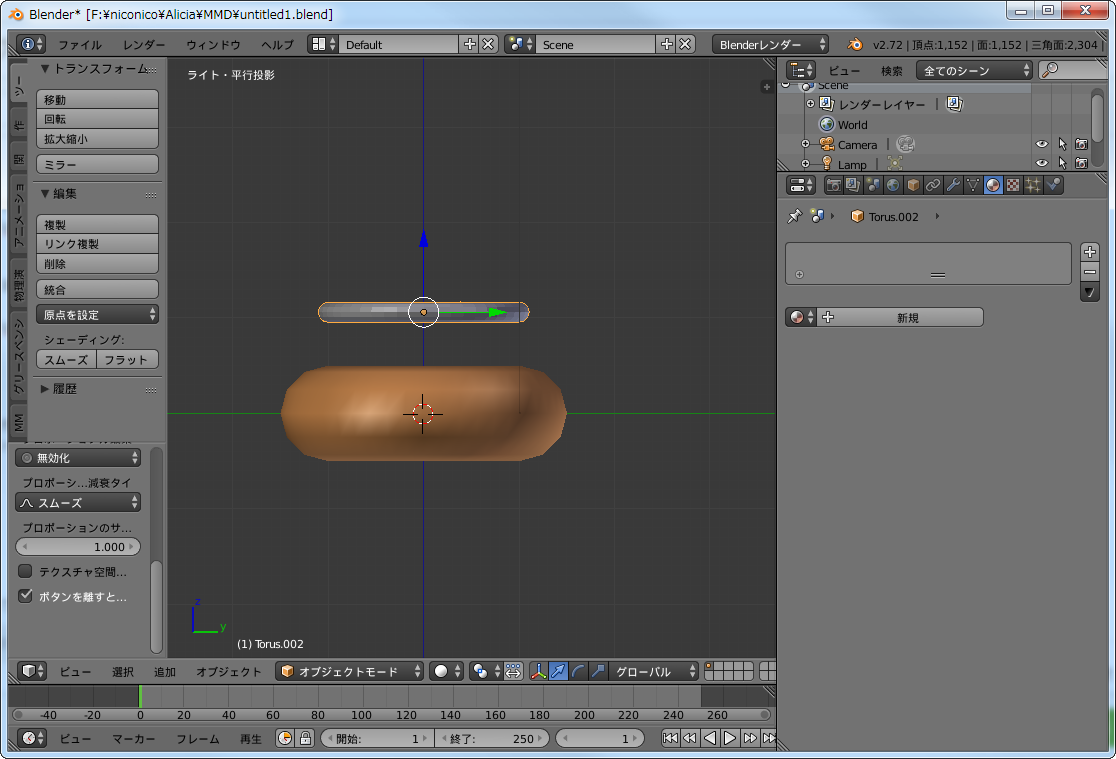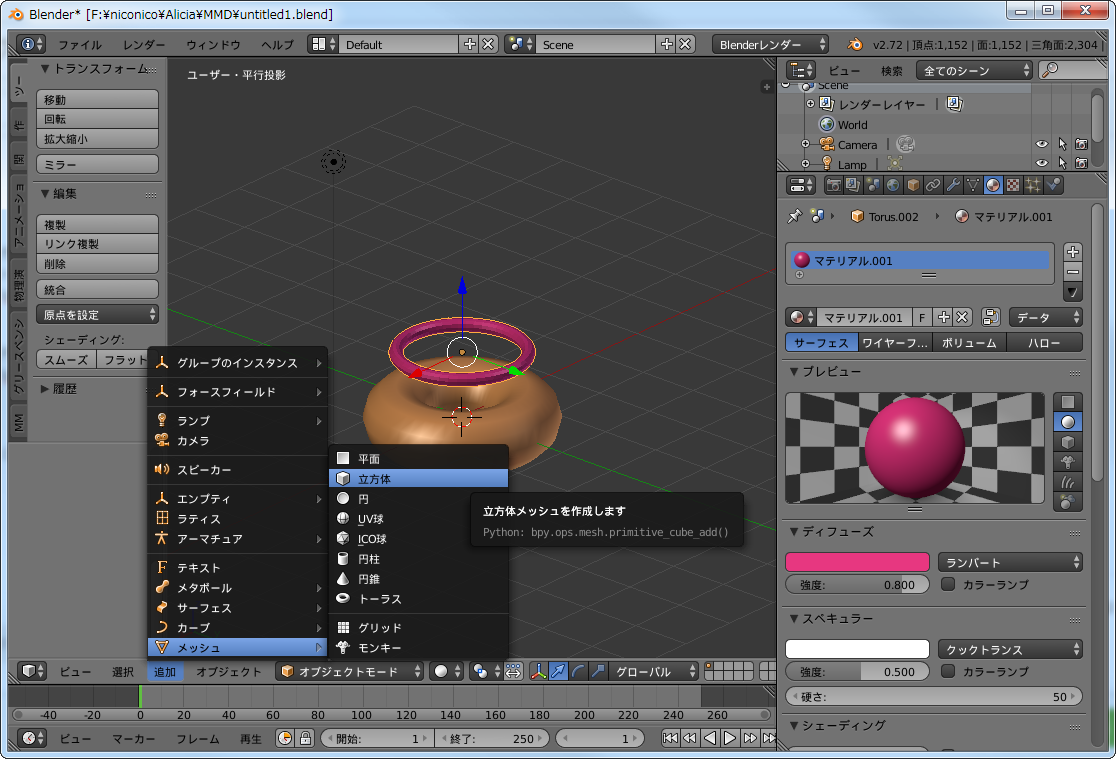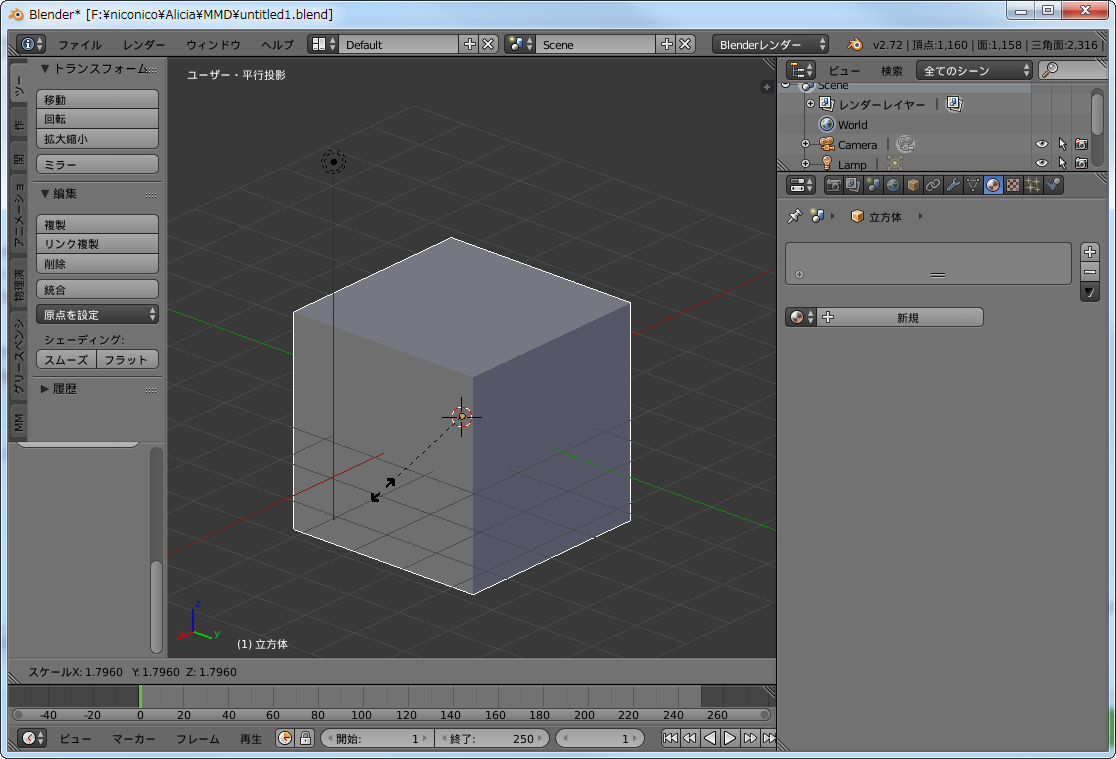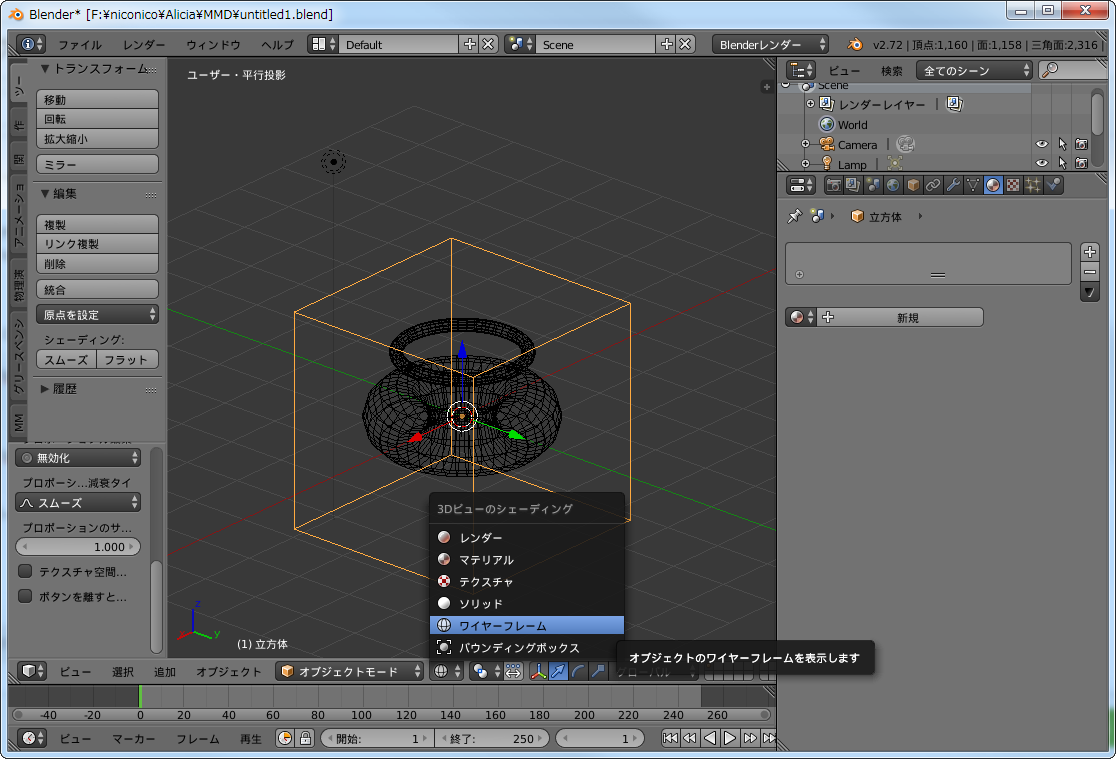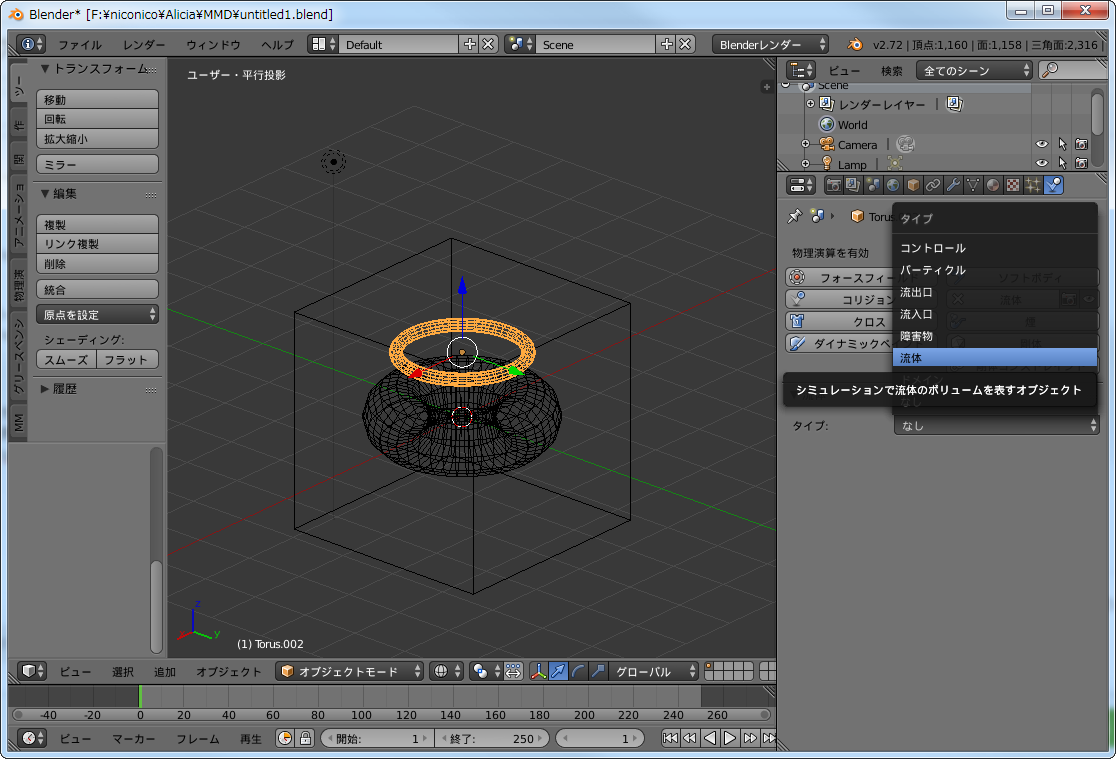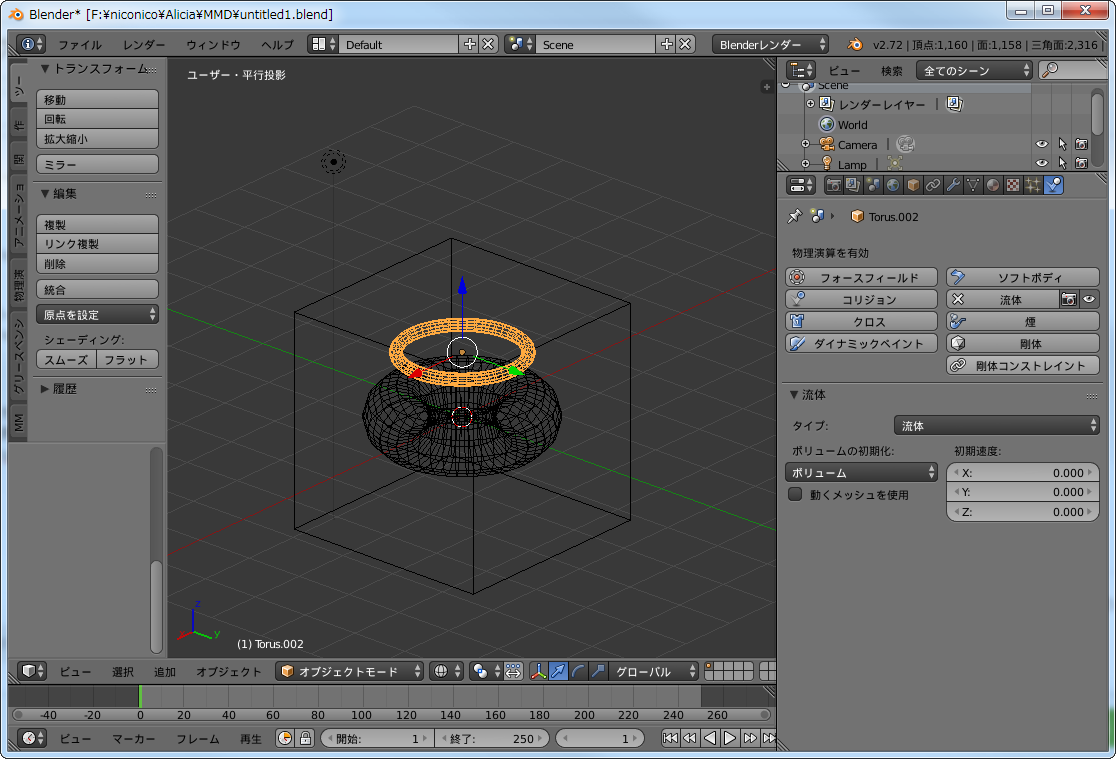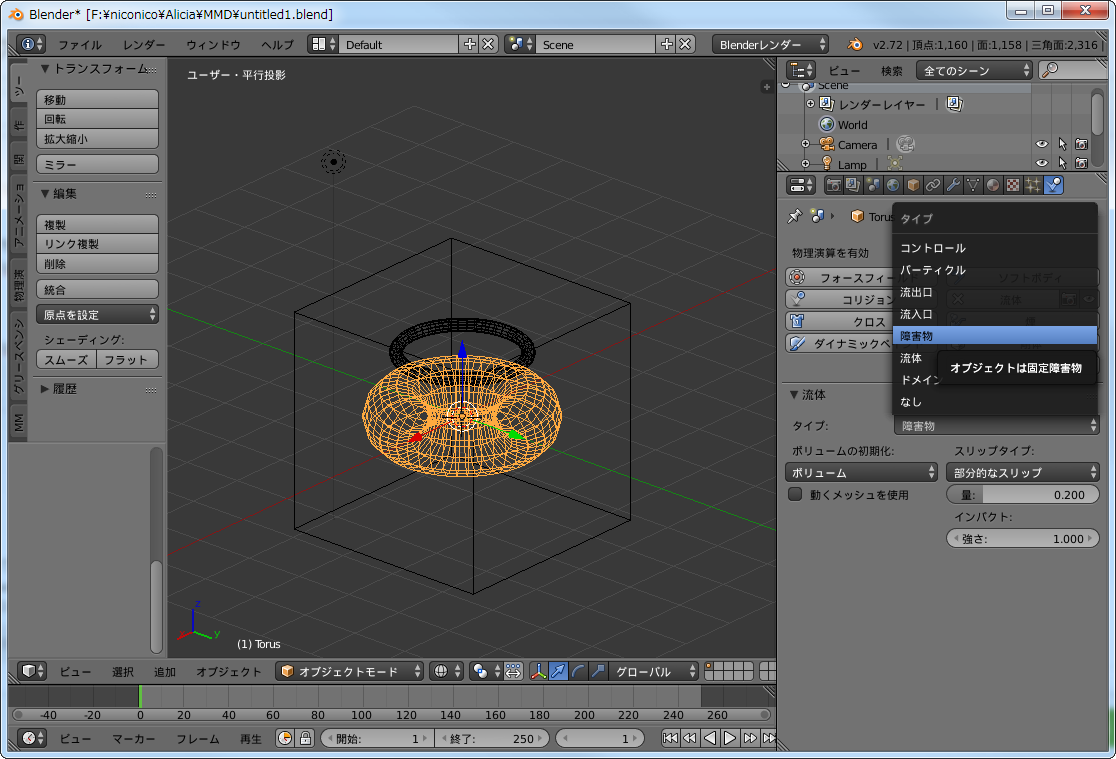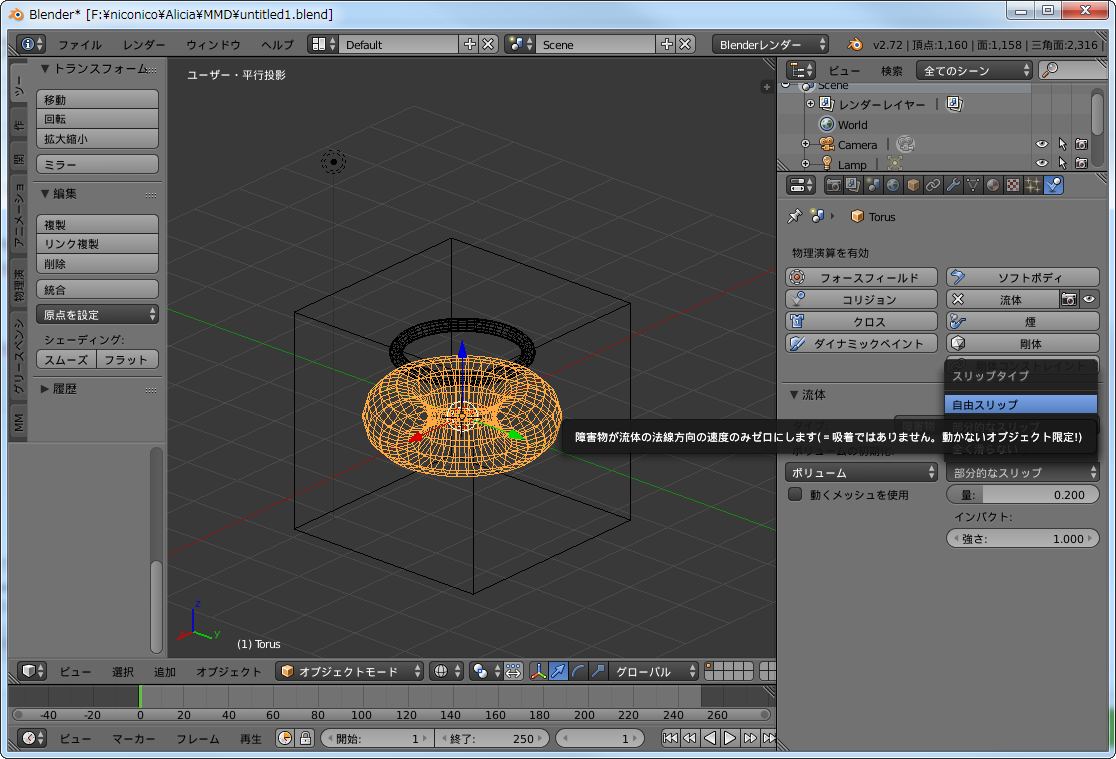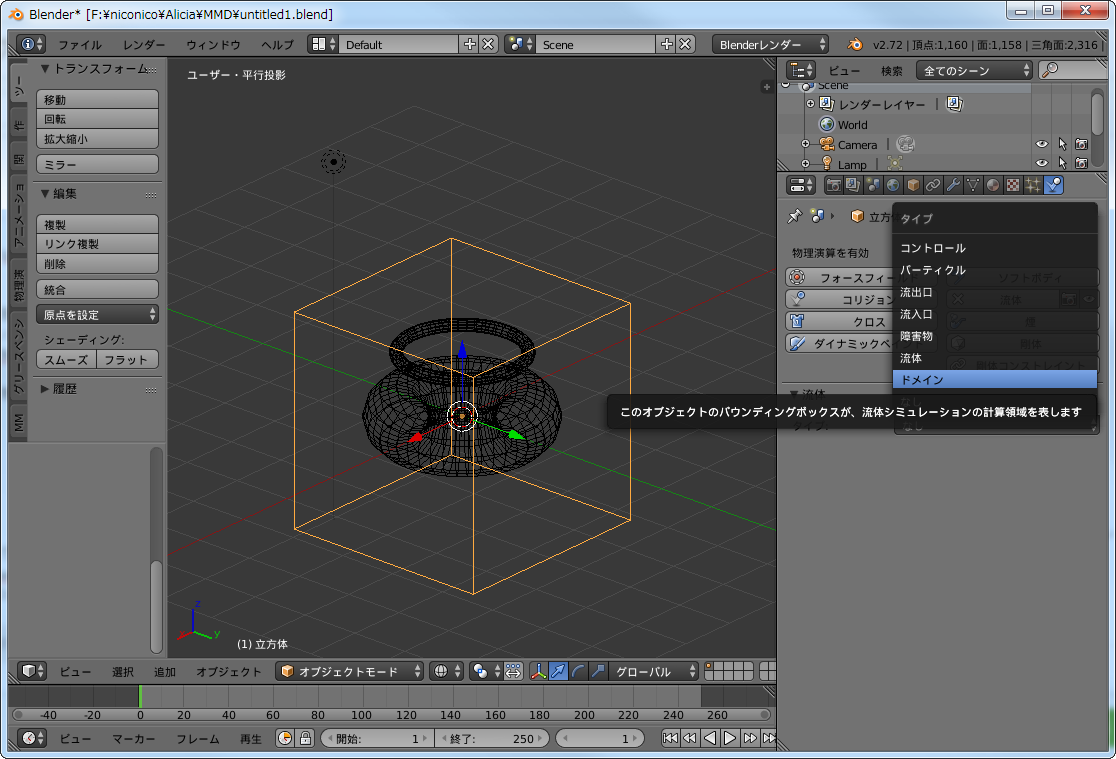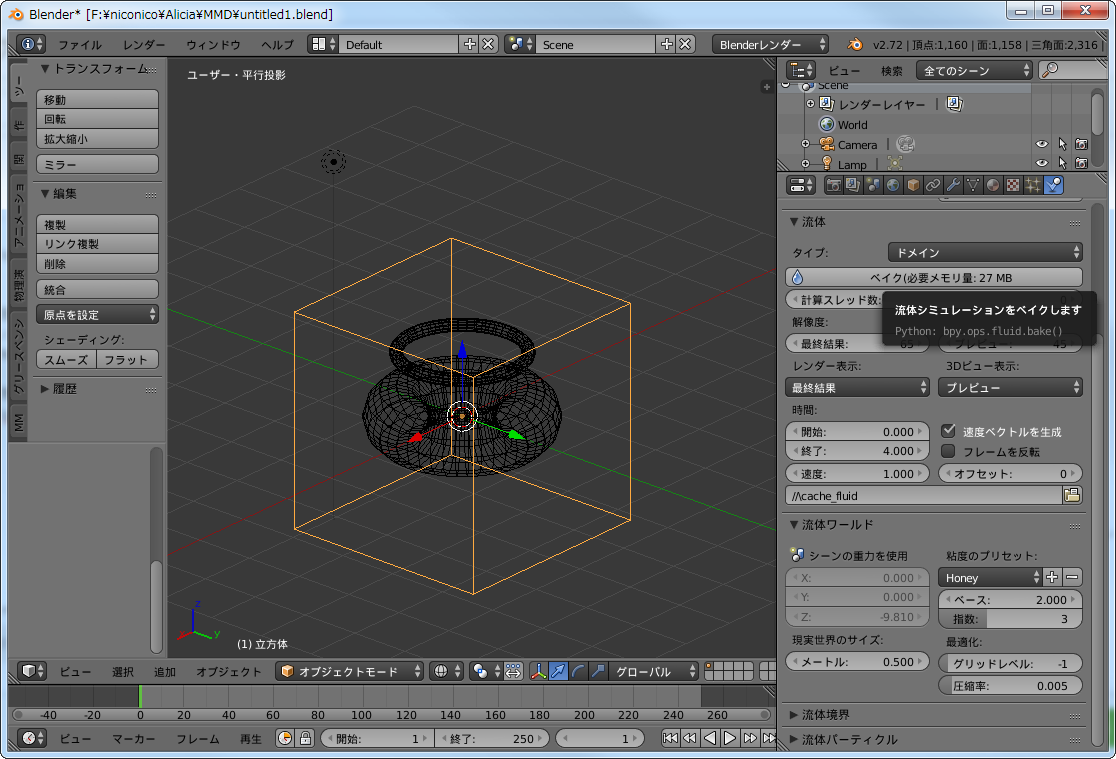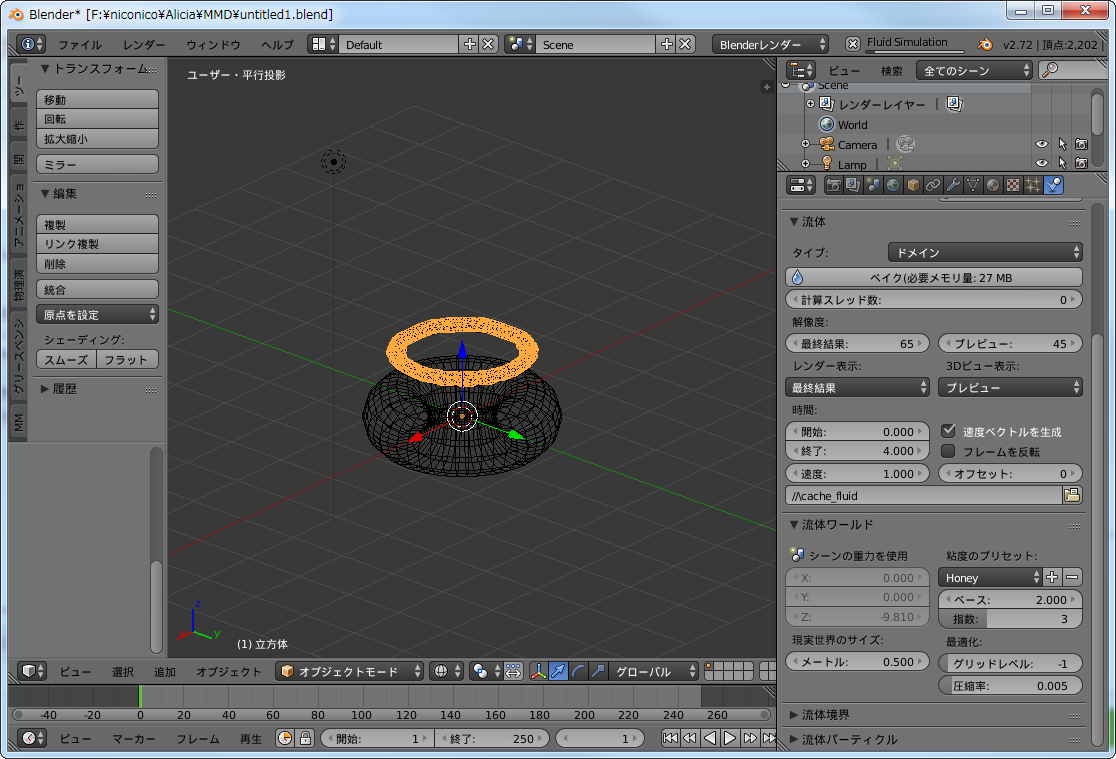BlenderにはBulletという物理演算エンジンが組み込まれていて、衝突アニメーションとか簡単に出来るのですが、モデリングに応用している動画を見かけたので、自分でもやってみたという記事です。
今回やること
ドーナツの上にチョコレートをかけます。
流体シミュレーションの基本
Blenderで流体シミュレーションするには3つのオブジェクトが必要です。
- 流体(実際に流れる元となるもの)
- 障害物(流体が当たって流れるもの)
- ドメイン(シミュレーションを行う箱庭の範囲です。流体と障害物はドメインの中でしか動かせません)
ドーナツ作るよ
チョコレートかけるよ
ドメイン作るよ
流体設定するよ
-
では流体シミュレーションのパラメータを設定していきます。まずは、チョコレートとなる上側のトーラスを右クリックで選択します。その後右側のメニューの一番右の物理演算をクリックします。
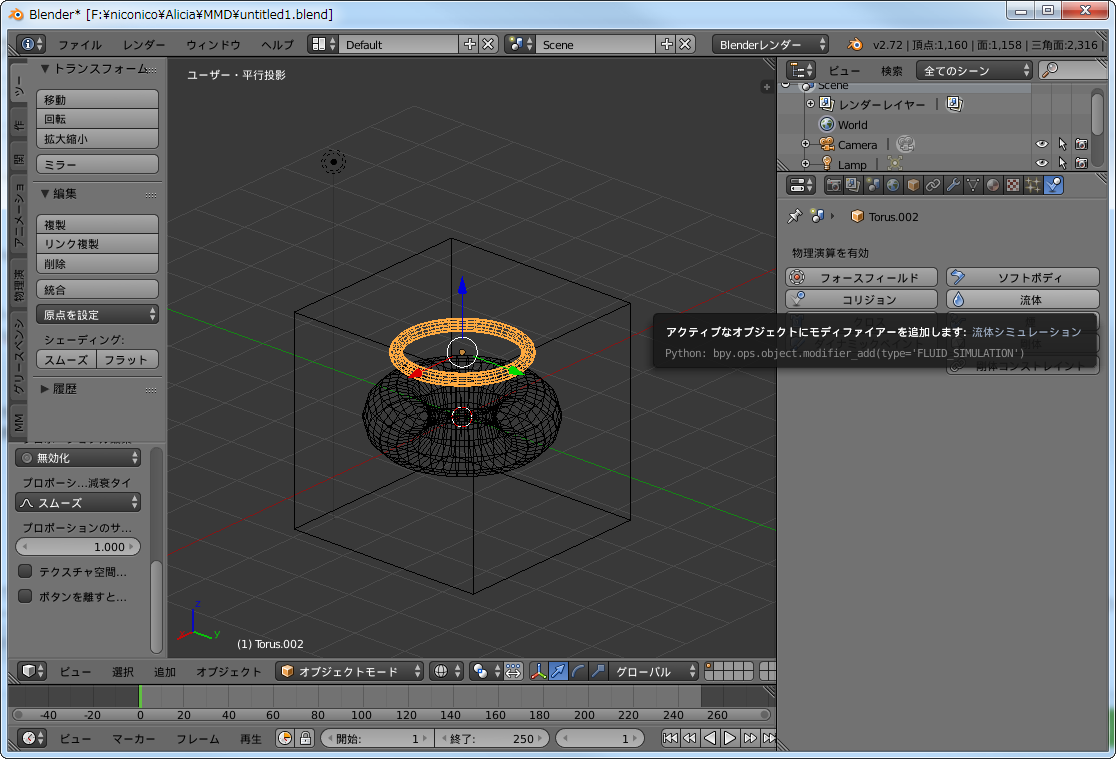
-
流体ワールドという項目が下に出てきますので、「粘度のプリセット」を「Honey」にしてください。これで蜂蜜っぽいねばねば加減になります。チョコレートはもっとさらさらしているとか微妙なパラメータ調整はいろいろご自身で試してみてください。
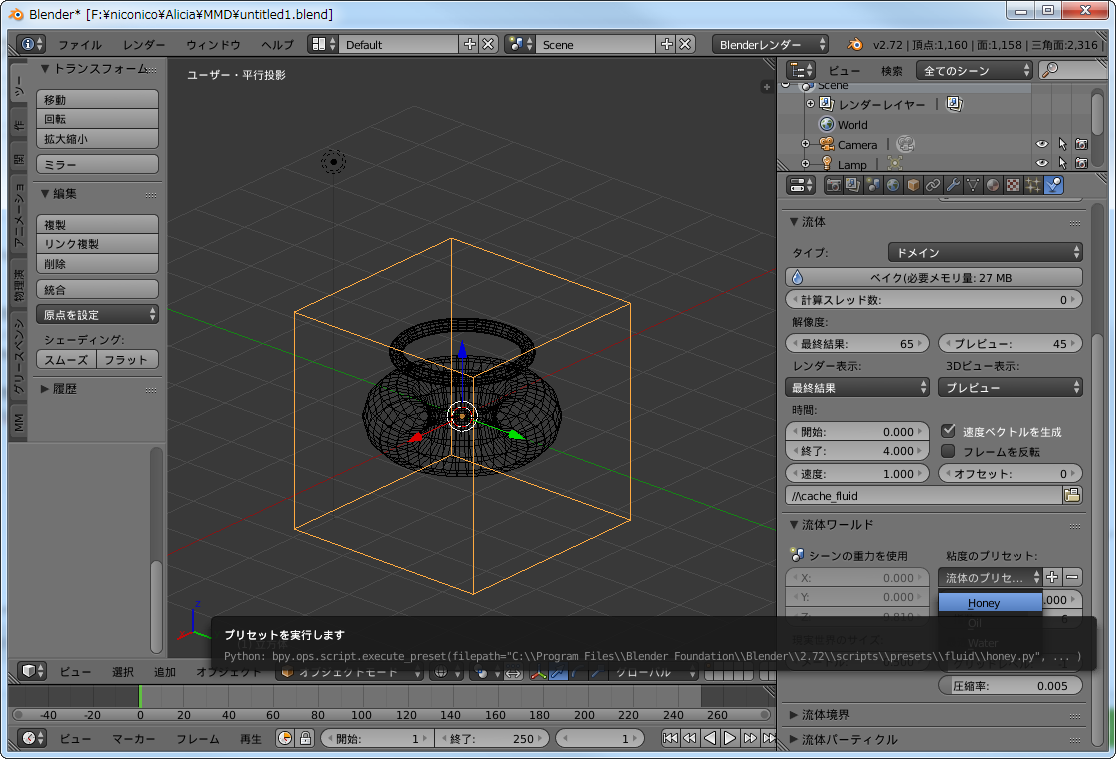
ベイク!
シミュレーション終了
-
シミュレーション結果がどこに表示されるのかというと、画面下のタイムラインを動かすと、1フレームずつ動いている様子がごらん頂けます。ちょうどいい流れのところで止めましょう。
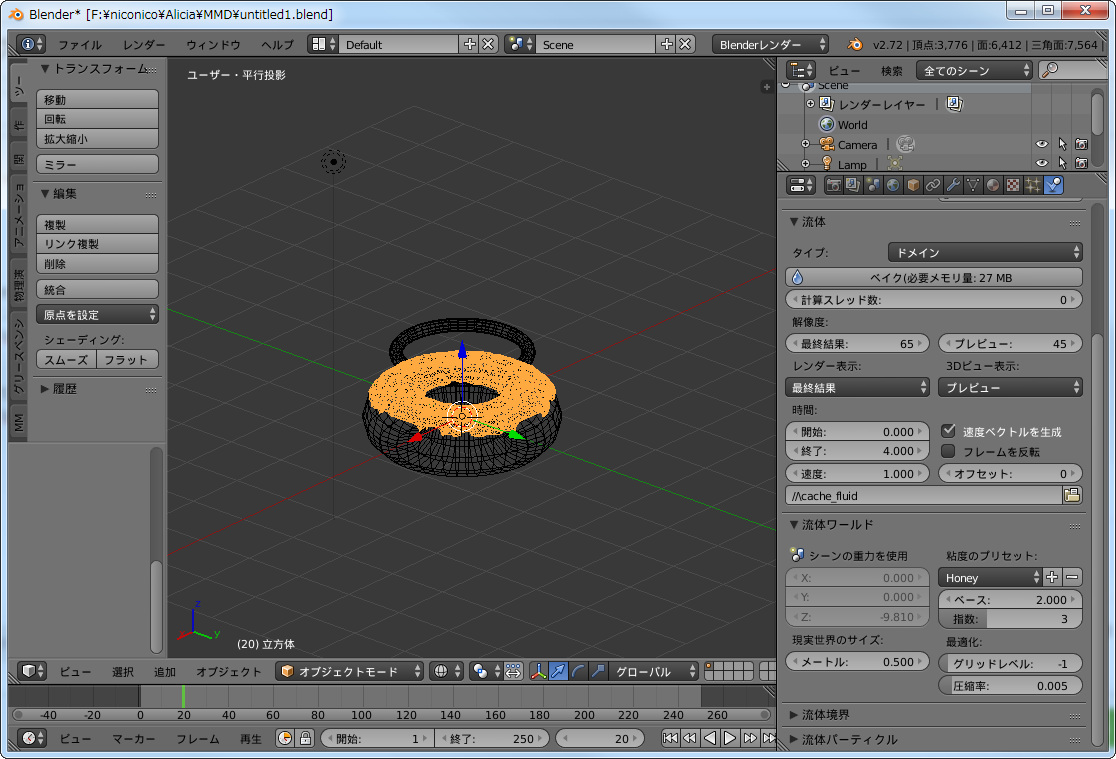
-
表示モードをマテリアルにすると、色つきで確認できます。あれ、チョコレートに色をつけたと思ったら灰色になっていますね。実は流体として設定したオブジェクトは動いていなくて、ドメインとして指定したオブジェクトにベイク結果が反映されています。

-
ちなみに、シミュレーション結果の1フレームを切り取ってモデルとして扱いたい場合は、メニューのモディファイヤーを選択して、流体シミュレーションの適用ボタンを押せば、その後は普通に操作できます。

まとまってないまとめ
すいません、調整しだすと終わりそうにないので、今回の記事はこれにて終了です。
流体シミュレーションって準備自体は簡単そうと思ってもらえればいいのかなとか。
物理演算によるシミュレーションはパラメータの調整がやっかいではありますが、アイデアと工夫次第で結構すごいことができそうですよね。
今回の記事で参考にした動画
BLENDER GURU:Introduction to Cycles
動画のコメントで、争うようにドーナツをレンダリングして載せていたのが面白かったので参考にさせて頂きました。